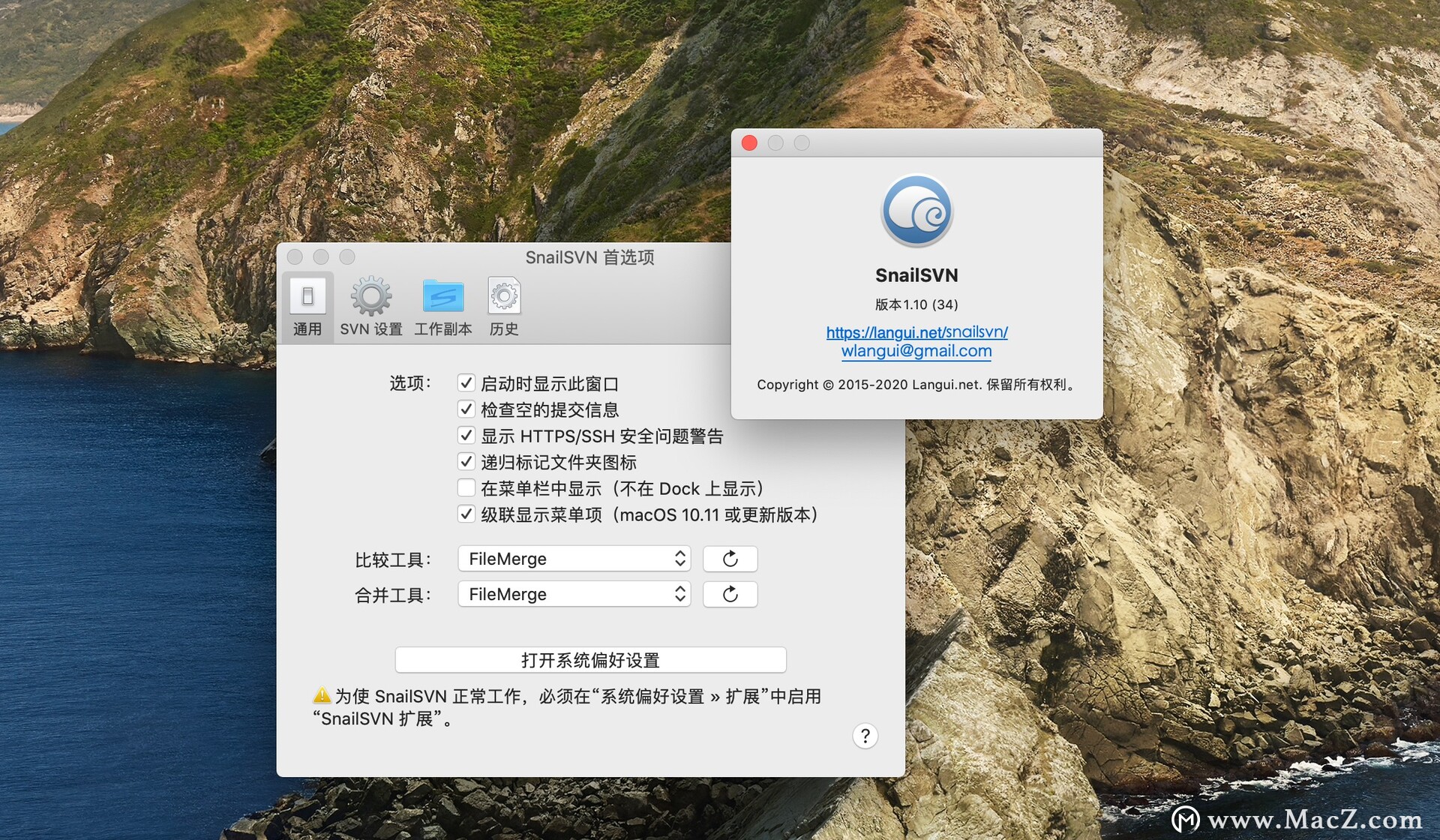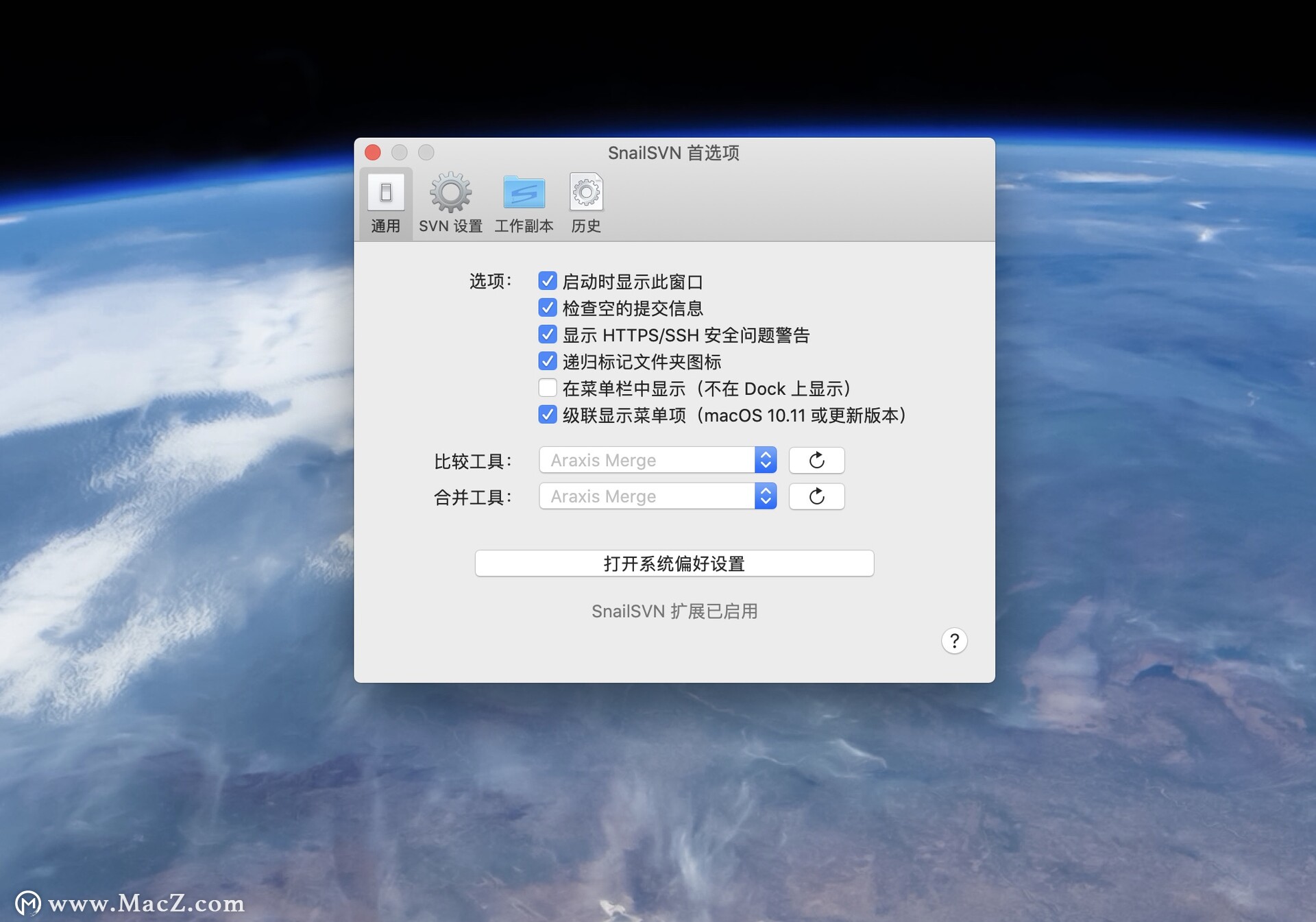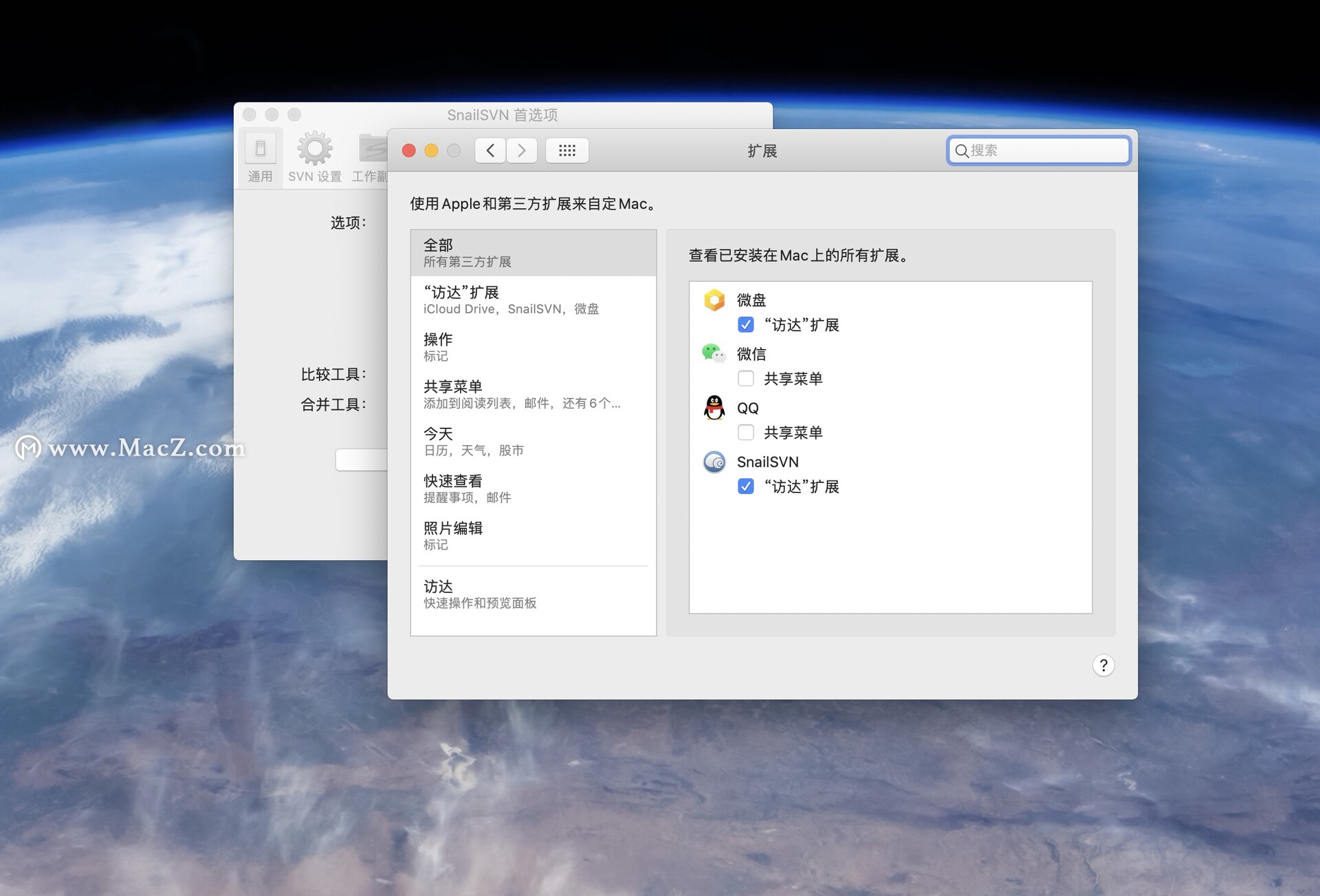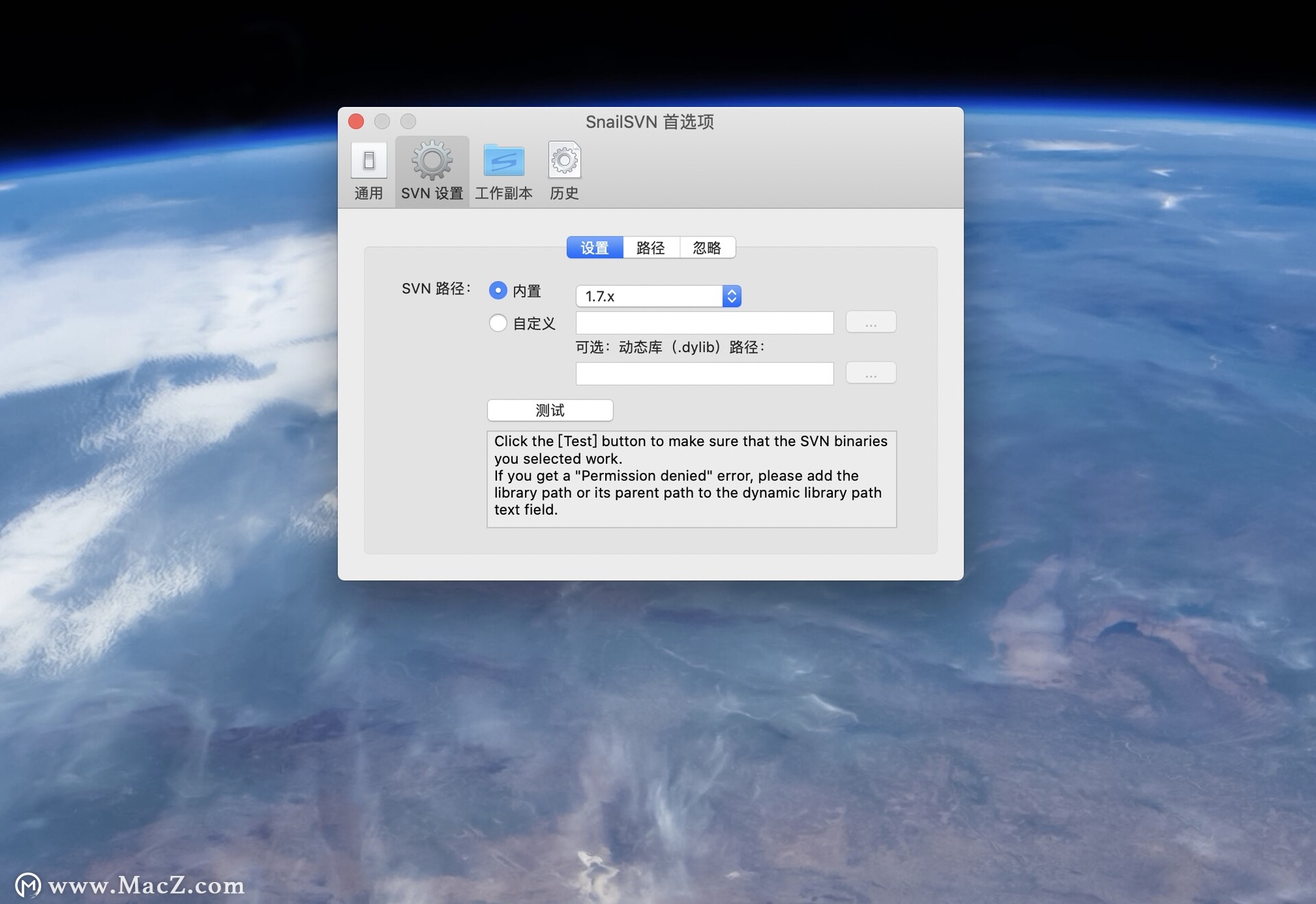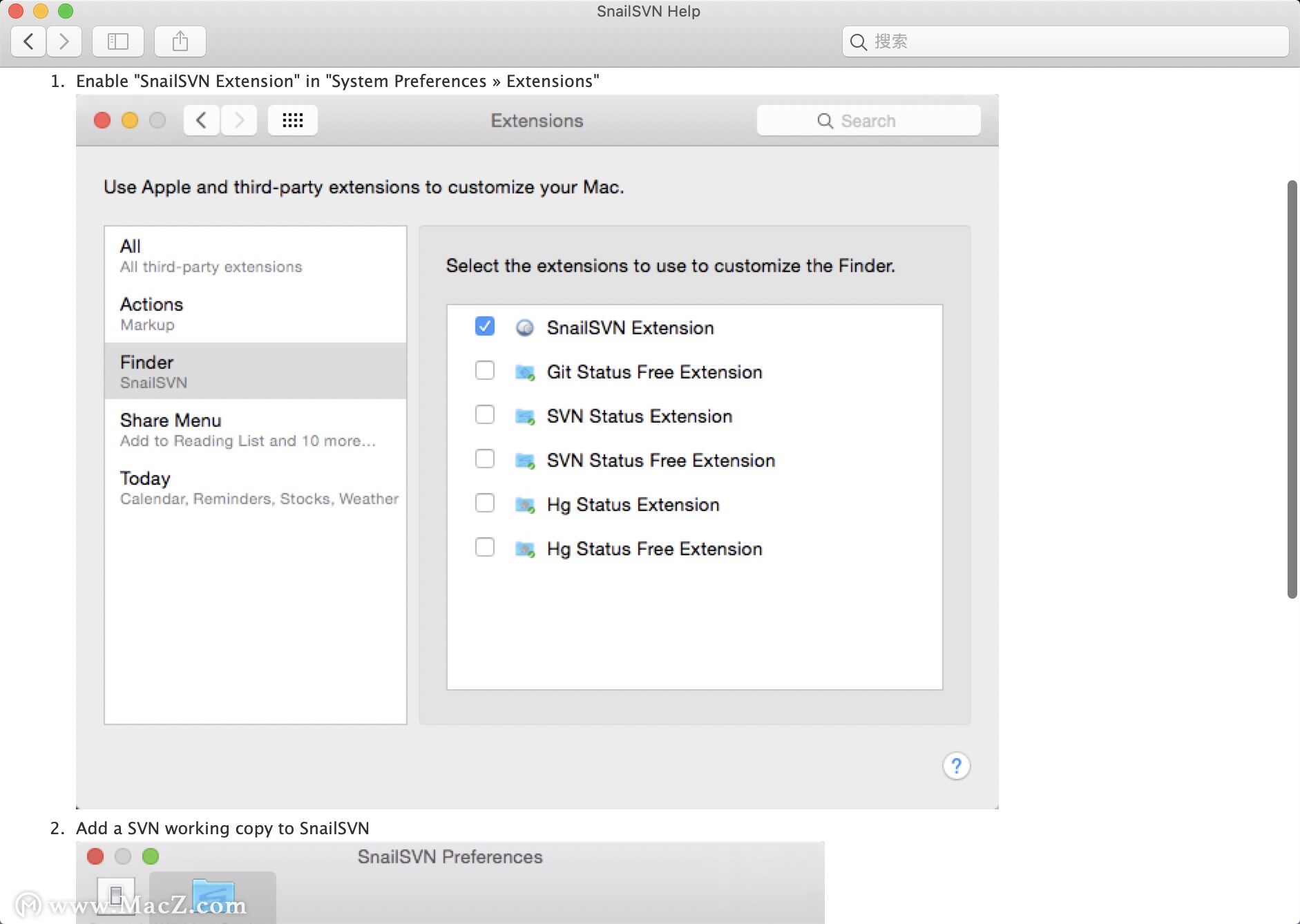SnailSVNPro for mac(专业的SVN客户端) v1.10专业版
SnAIlSVN 专业版是一款 Mac SVN客户端。使用方式类似 Windows 中的 TortoiseSVN,与 Finder 高度集成。SnAIlSVN 允许你从访达的右键菜单中快速使用常用的 SVN 功能,比如更新、提交、移动、清理等。SnAIlSVN 支持 SVN 工作副本文件的状态图标,并在文件改动时自动更新状态图标,一目了然。
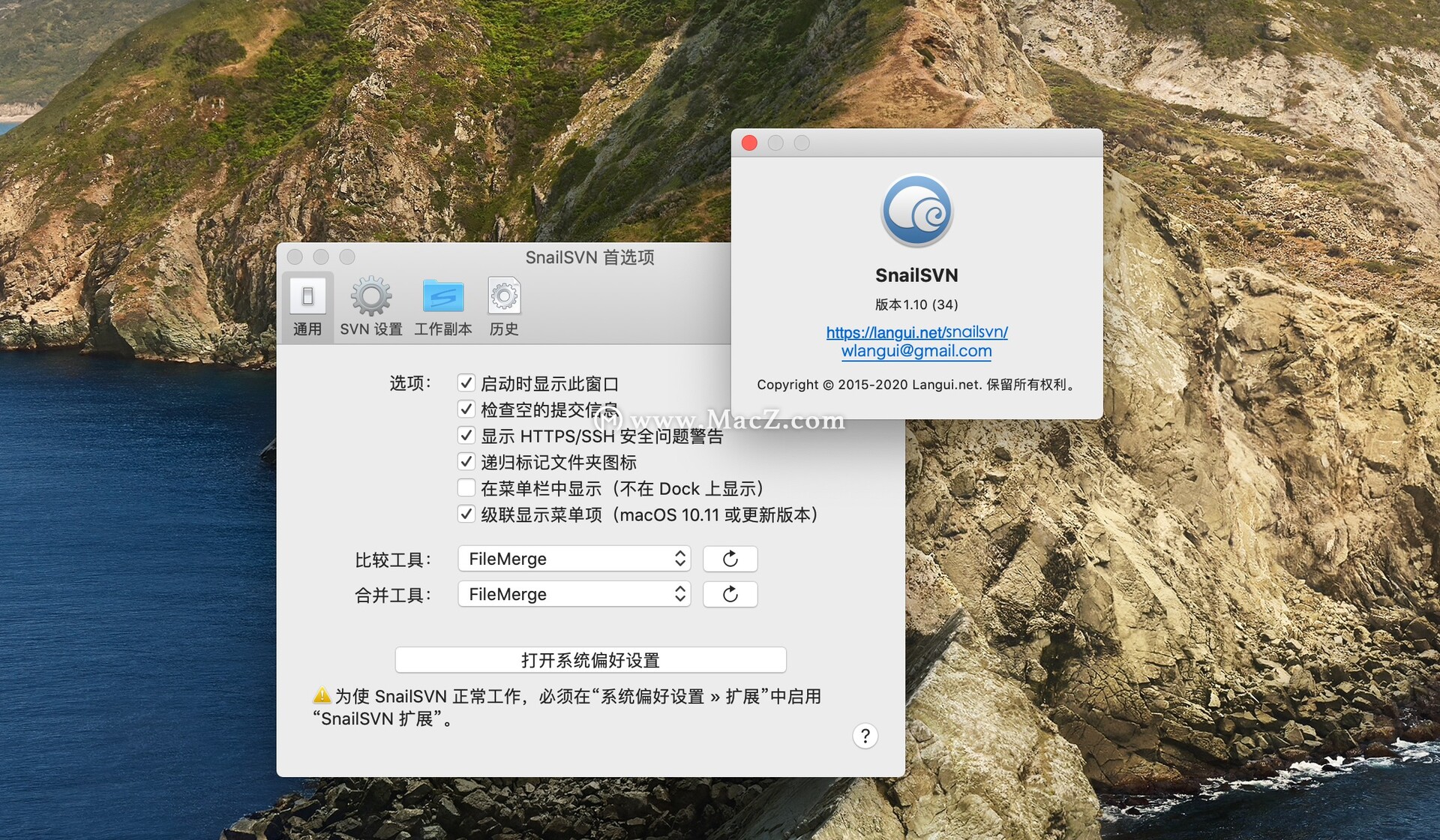
安装教程
软件下载完成后,双击.pkg进行安装。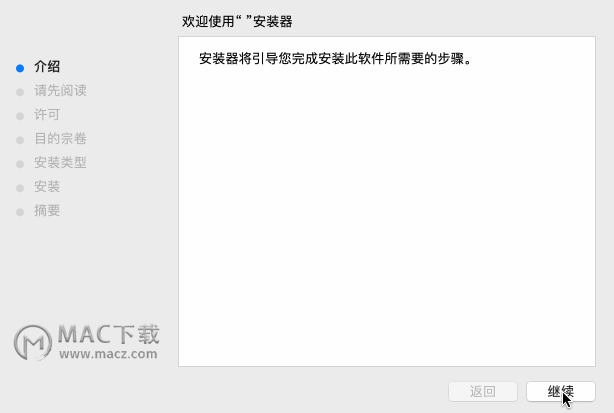
snAIlsvn使用教程
1、在“系统偏好设置 » 扩展 » Finder”中启用“SnAIlSVN 扩展”。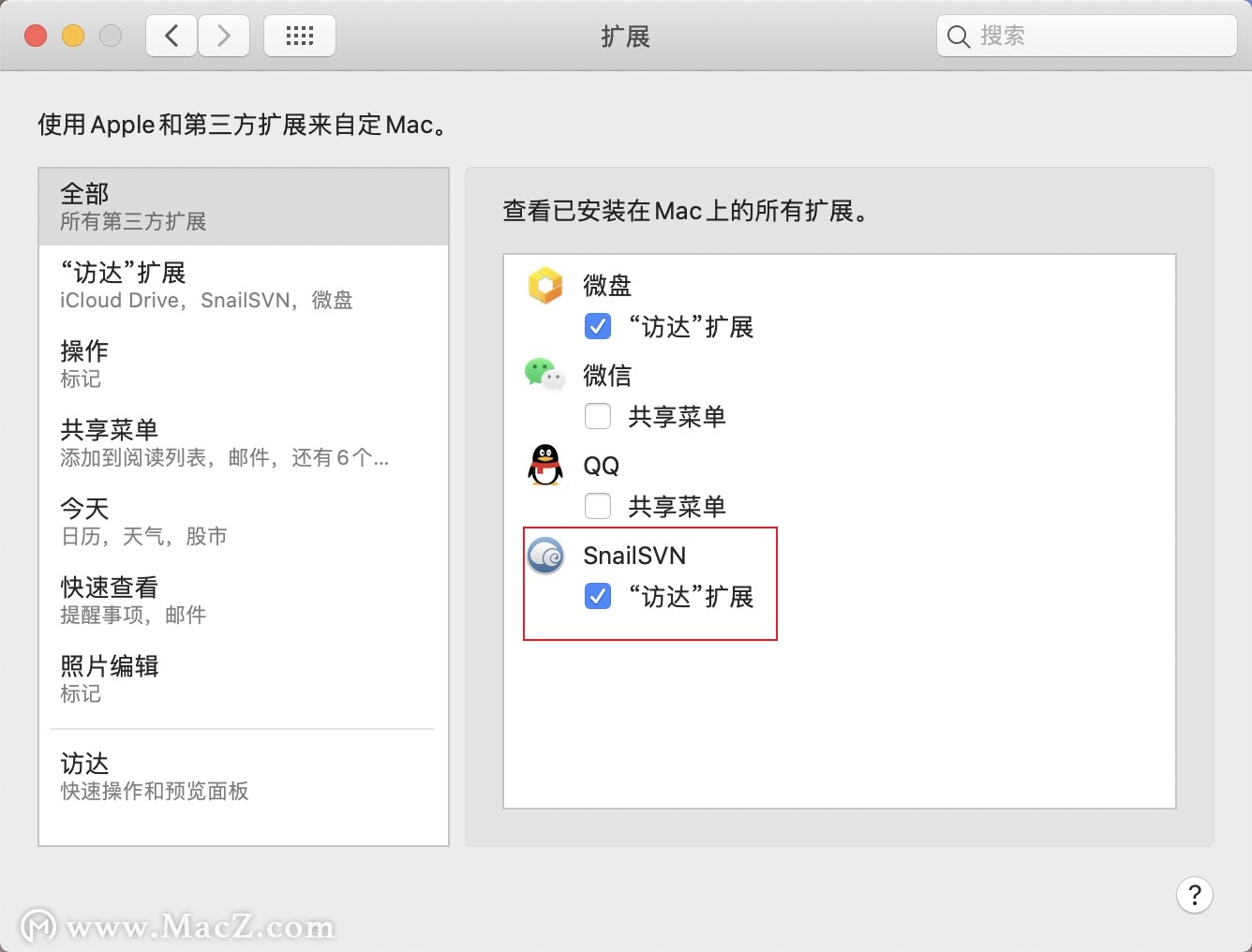
2、使用 SnAIlSVN 检出一个 SVN 工作副本(文件 » SVN 检出…)或者往 SnAIlSVN 中添加一个现有的工作副本。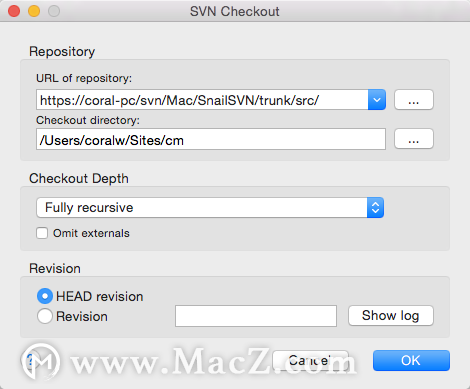
3、在 Finder 中打开刚才的 SVN 工作副本目录,点击右键使用 SnAIlSVN 提供的功能。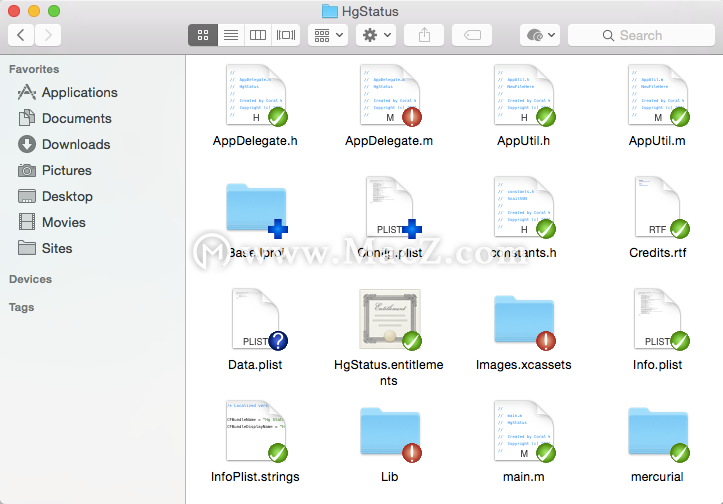
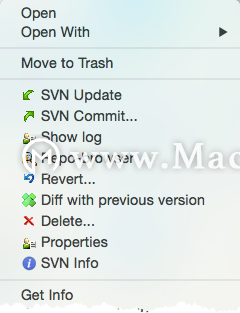
常见问题
问:文件状态图标/右键上下文菜单没有出现?
答:请确认已在“系统偏好设置 » 扩展 » Finder”中启用“SnAIlSVN 扩展”并确认已经将工作副本目录添加到 SnAIlSVN。
如果别的扩展也在监控工作副本目录,请在“系统偏好设置 » 扩展 » Finder”中将“SnAIlSVN 扩展”拖至最前面。
如果问题仍然存在,请在“系统偏好设置 » 扩展 » Finder”中禁用“SnAIlSVN 扩展”并重新启用。
如果上述方法均无效,可以尝试重启系统。
问:SnAIlSVN 支持哪些协议?
答:SnAIlSVN 支持下列协议:
• http://
• https://
• svn://
• svn+ssh://
• file://
问:怎么在提交窗口中将多个文件标记为已选择?
答:选择你要提交的文件,点击右键并选择“标记为已选择”即可。
问:如何设置 SVN 用户名密码?
答:请在“SnAIlSVN 首选项 » 工作副本”列表中双击任一工作副本设置用户名密码。
问:SnAIlSVN 与其他 SVN 客户端兼容性如何?
答:SnAIlSVN 中内置的 SVN 版本为 1.7.x、1.8.x、1.9.x,能够与其他使用这些版本的 SVN 客户端互相兼容。
问:SnAIlSVN 支持除了 Finder 以外的文件管理器吗?
答:SnAIlSVN 主要是一个 Finder 扩展,并不能支持其他文件管理器。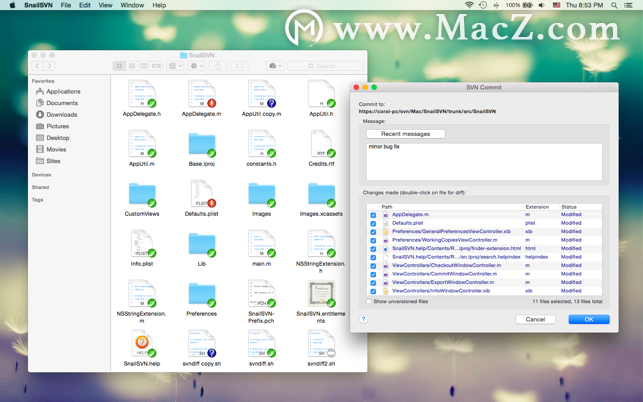
更新日志
• 修复 macOS 10.15.5 上提交窗口的问题